議題の質問は、Asus WiFiルーターに誰が接続し、インターネットを使用しているかを知る方法です。最新のワイヤレスネットワークは、WPAとWPA2の2つのプロトコルで暗号化されており、非常に安全であると考えられています。したがって、「11111111」や「qwerty123」などよりも複雑なパスワードを考えれば十分です。また、AsusルーターのWiFiネットワークに誰も侵入しないようにしてください。ただし、ハッカーは眠らないので、今日、この保護をハッキングしてwifi経由でルーターに接続する方法はすでに存在しています。したがって、ワイヤレス機器のユーザーはサイバー犯罪者の犠牲になる可能性があります。
Asusルーターに誰が接続したのかを知る必要があるのはなぜですか?
無制限のインターネット料金の所有者は、最も心配する必要はありません。誰かが「重い」ファイルをダウンロードしたり、Asus Wi-Fiルーターを使用してネットサーフィンしたりしても、何も失うことはありません。関税計画の所有者は、Beeline、MGTS、Rostelecom、Megafon、Yota、またはTele 2を計画します。その費用は、費やされたトラフィックの量に依存しますが、莫大なマイナスになる可能性があります。
しかし、攻撃者が法律に反するアクションを実行するために他の誰かのネットワークに接続することが起こります。
その後、彼の目標は単なる匿名性ではなく、責任を別の無実のユーザーに移すことになります。ここで、両方のカテゴリのユーザーの保護について検討する価値があります。
他の誰かが私のWiFiインターネットを使用しているかどうかを確認するにはどうすればよいですか?
他の誰かがあなたと並行してインターネットを使用していることを理解できます。これを行うには、wifi速度に注意を払う必要があります。原則として、それはインターネットでのあらゆる作業に当てはまり、すべてのリソースへのアクセスはより困難になります。一部のプロバイダーは、インバウンドおよびアウトバウンドのトラフィックのサイズを示す毎日の統計を提供しています。非常に大きく、あまり使用できなかった場合は、Wi-Fiが他の誰かに使用されている可能性が高くなります。
ルーターに接続している人を確認する必要もあります。
- どういうわけか、インターネットまたはローカルネットワークリソースへのアクセスを制限したい。次に、はい。特定の動作ルールをガジェットに割り当てるために、すべてのアクティブなガジェットのリストが必要です。
- 静的IPを割り当てるコンピューターまたはスマートフォンのIPアドレスを見つけるか、ポート転送を実行する必要があります。
誰かがプログラムを使用してAsusルーターのWi-Fiネットワークを使用していることを確認する方法は?
小さな無料プログラムWireless Network Watcherがネットワークをスキャンし、接続されているデバイスのリストを表示します。それはあなたがIPとMACアドレス、名前とPCの名前を見つけるのを助けます。プログラムはバックグラウンドで実行され、誰かが自分のネットワークに接続したことを示す信号でユーザーに通知できます。
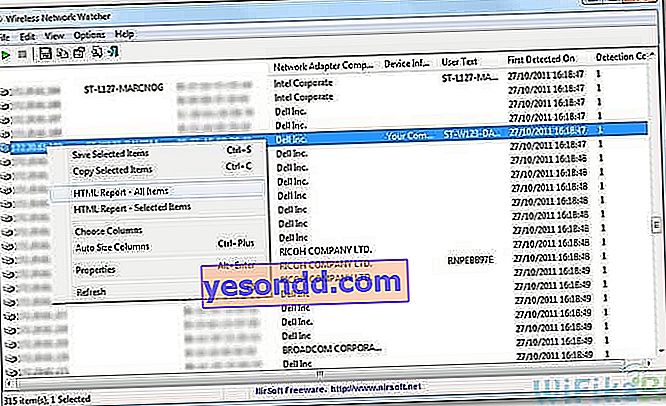
最初のプログラムに類似した、これも無料ですが、Wireless Network Watcherです。動作原理は同じです。ホワイトリストがあります。そこに追加されたデバイスはユーザーのWi-Fiネットワークに接続し、プログラムはそれについて通知しません。
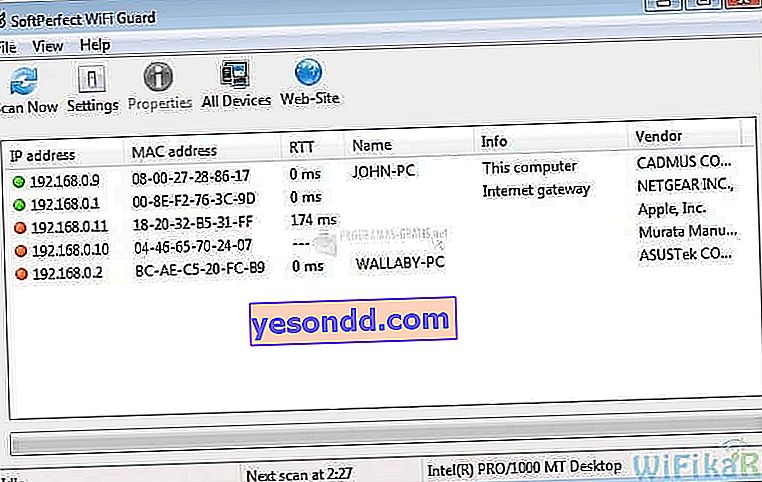
WiFi信号に接続しているAsusルーターでどのように表示できますか?
プログラムを使用せずに、ルーター自体で手動でwifiネットワークへのサードパーティ接続を確認できます。例としてAsusルーターを取り上げます。スタートページに「クライアント」アイコンがあります。それをクリックすると、すべてのコンピュータのリストが右側の列に開きます。
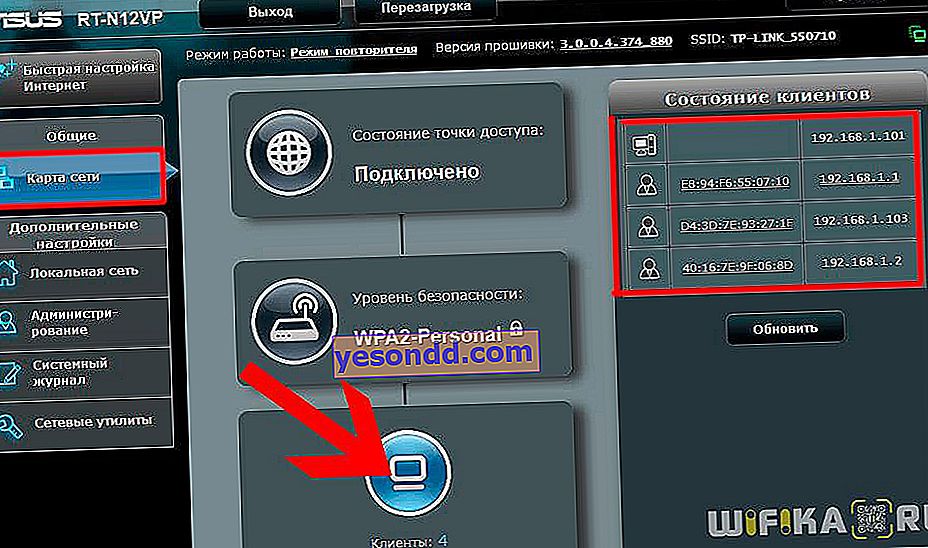
他のブランドのモデルについては、誰がWiFiまたはケーブルを介してルーターに接続されているかを簡単に確認できます。アクションのアルゴリズムは誰にとっても同じです:
- コンピューターでブラウザーを起動します(Internet Explorer、Microsoft Edge、Google Chrome、Mozilla Firefox、Opera、Safariなど)。
- ルーターのモデルに応じて、アドレスバーに192.168.1.1または192.168.0.1と入力します-ケースのステッカーに目的のアドレスが表示されています
- コントロールパネルの承認用フォームに、要求されたログインとパスワードを入力します
ルーターの設定メニューが表示されます。メーカーによって、すべてのルーターのコントロールパネルが異なることを覚えておいてください。ただし、Wireless(Wireless Settingsなど)のような場所にはタブがあります。クリックすると、無線統計項目(ステーションリストなど)が表示されます。クリックすると、このネットワークに接続されているすべてのデバイスのリストが表示されます。
より詳細には、モデルごとに個別の指示を作成しました。
- TP-Link
- D-Link
- ZyxelとKeenetic
Wi-Fiルーターへの接続を防ぐための追加対策
セッションから「フリーローダー」を切断しても問題は解決しません。セキュリティについて詳しくは、このトピック専用の別の記事を参照してください。ここでは、主な方法について説明します。したがって、不正な接続後にWi-Fiを保護するには、次のものが必要です。
- パスワードを変更する。
- 暗号化タイプを設定します。WEPは古くて安全でないタイプの暗号化なので、前述のWPAとWPA2を使用するのが最善です。
- MACアドレスフィルターを有効にします(ルーターの設定で利用可能な場合)。Wi-FiネットワークにアクセスできるMACアドレスのリストを設定できますが、他のすべてのユーザーは接続できなくなります。
- ファイアウォールをオンにします。この機能はすべてのルーターで利用できるわけではありませんが、存在する場合、それを使用しないのは罪です。
- SSID(通信識別子)を変更してWi-Fiを非表示にします。関連付け識別子の名前は、セキュリティ上の理由から最適です。正確な名前を知っている人だけがネットワークに接続できるため、Wi-Fiネットワークが見えないことにより、不正アクセスがさらに複雑になります。
これらのメソッドを使用して、リソースの多いネイバーを時間内にキャッチし、それらのアクセスをブロックします。
インターネットに接続されているルータークライアントを確認する方法のビデオ
その他のブランド
- D-Link
- ZyxelとKeenetic
- TP-Link
